Thunderbird permet de créer des filtres de messages. Mais l’application ne propose pas d’options intégrées pour l’import/export de ces derniers. Alors voici une astuce permettant d’importer et exporter manuellement les filtres de messages d’un compte mail dans Thunderbird.
[toc]
Introduction
Qu’est-ce que les filtres de messages ?
Les filtres de messages sont des filtres qui s’appliquent lors de leur réception, leur envoie ou leur archivage. Ils permettent de classer automatiquement les mails dans des sous-dossiers ou d’effectuer d’autres actions.
Il y a plusieurs années, il existait des modules supplémentaires permettant de faire cela (par exemple Thunderbird Message Filter Import/Export). Mais ils ne sont plus maintenus depuis longtemps et ne sont pas compatibles avec les versions récentes de Thunderbird.
Donc pour exporter et Importer les filtres, il faudra le faire manuellement.
msgFilterRules.dat le fichier qui contient les filtres de messages d’un compte dans Thunderbird
Lorsque vous créez des filtres de messages, Thunderbird sauvegarde ces derniers dans un fichier msgFilterRules.dat qui se trouve dans le dossier local du compte mail auxquels ils s’appliquent.
D’ailleurs vous pouvez ouvrir le fichier msgFilterRules.dat avec un éditeur de texte. Les filtres sont sauvegardés en mode texte :
Pour chaque filtre, vous trouverez la structure suivante :
name=nom que vous avez donné au filtreenabled=yesounosuivant si le filtre est actif ou nontype=avec un numéro codant l’information de quand le filtre est appliqué (à la réception, lors de l’envoie, etc.)action=suivi de l’action exécutée (déplacer, copier, suivre, marquer…)actionValue=avec une valeur. Par exemple un chemin pour déplacer le message ou une adresse e-mail pour un transfert automatiquecondition=suivi des conditions d’application du filtre
Comment connaître l’emplacement du répertoire de stockage local d’un compte mail dans Thunderbird
Par défaut, un compte mail ajouté à Thunderbird est stocké dans un sous-dossier de votre profil utilisateur système.
Sous Windows, vous le trouverez dans :
%USERPROFILE%\AppData\Roaming\Thunderbird\Profiles\xxxxxxxx.default\ImapMail\imap.serveur.com%USERPROFILE%: permet d’aller dans le dossier du profil de l’utilisateur courant.xxxxxxxx.default: correspond à votre profil Thunderbird.ImapMailouMailsuivant que votre compte se connecte à un serveur IMAP ou POP3.imap.serveur.com: exemple de dossier contenant les fichiers de votre compte.
Sous Linux :
~/.thunderbird/xxxxxxxx.default/ImapMail/imap.serveur.com~: permet d’aller dans le dossier du profil de l’utilisateur courant.xxxxxxxx.default: est à remplacer par le nom de votre profil Thunderbird.ImapMailouMailsuivant que votre compte se connecte à un serveur IMAP ou POP3.imap.serveur.com: exemple de contenant les fichiers de votre compte.
Mais vous pouvez aussi voir directement cet emplacement en allant dans les Paramètres des comptes.
Pour aller dans ces derniers, vous avez plusieurs possibilités. Par exemple :
- faites un clic-droit de la souris sur le dossier racine d’un compte mail et, dans le menu, choisissez Paramètres (1)
- ou sélectionnez le dossier racine d’un compte mail et cliquez sur le bouton Paramètres du compte (2)
Puis dans la section Stockages des messages des Paramètres serveurs du compte, vous trouverez le chemin du répertoire local.
Importer/Exporter les filtres de messages de Thunderbird
Exporter les filtres d’un compte mail dans Thunderbird
- Fermez Thunderbird.
- Allez dans le dossier où Thunderbird stocke les données liées de votre compte mail (voir ci-dessus pour connaître son emplacement)
- Puis, pour exporter les filtres de messages de Thunderbird, copiez le fichier msgFilterRules.dat et sauvegardez-le à l’endroit de votre choix.
Importer les filtres d’un compte mail dans Thunderbird
Les filtres sont propres à un compte mails. Si vous les importer dans un autre compte mail que celui pour lesquels ils sont prévus, ils pourront ne pas fonctionner. Vous devrez les éditer pour les adapter au nouveau compte mail.
Et pour les importer :
- Assurez-vous que Thunderbird est bien fermé.
- Puis, collez ce fichier dans le dossier du compte auquel les filtres s’appliqueront.
- Et, ouvrez Thunderbird.
- Enfin, si besoins, ouvrez les Filtres de messages pour les adapter, par exemple si vous l’avez importé pour un compte différent que celui d’origine.


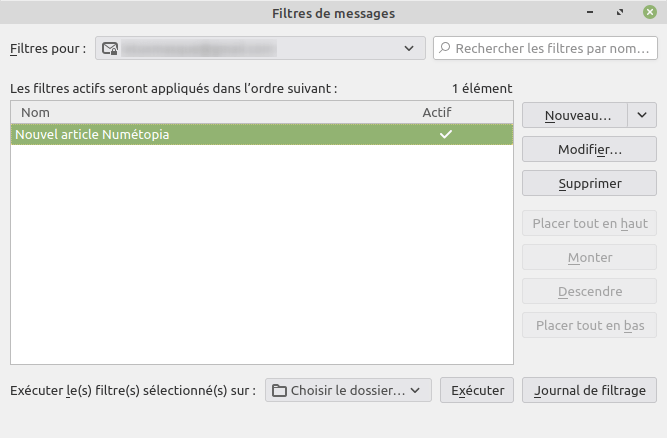
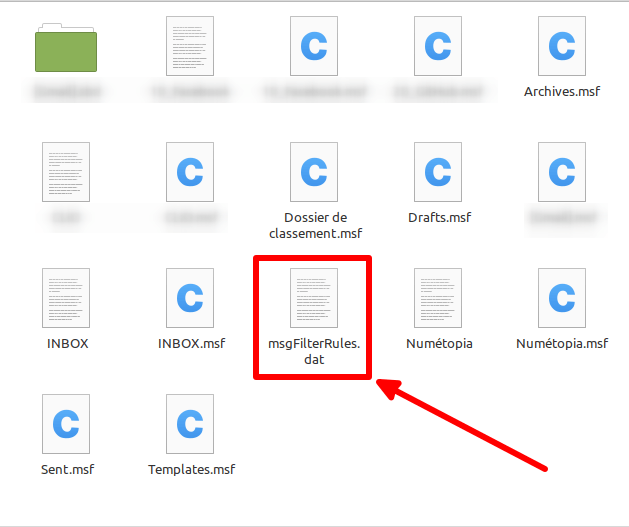
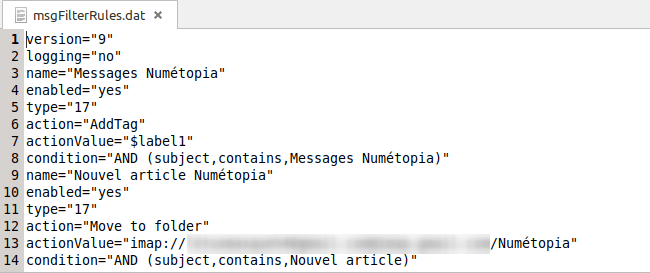
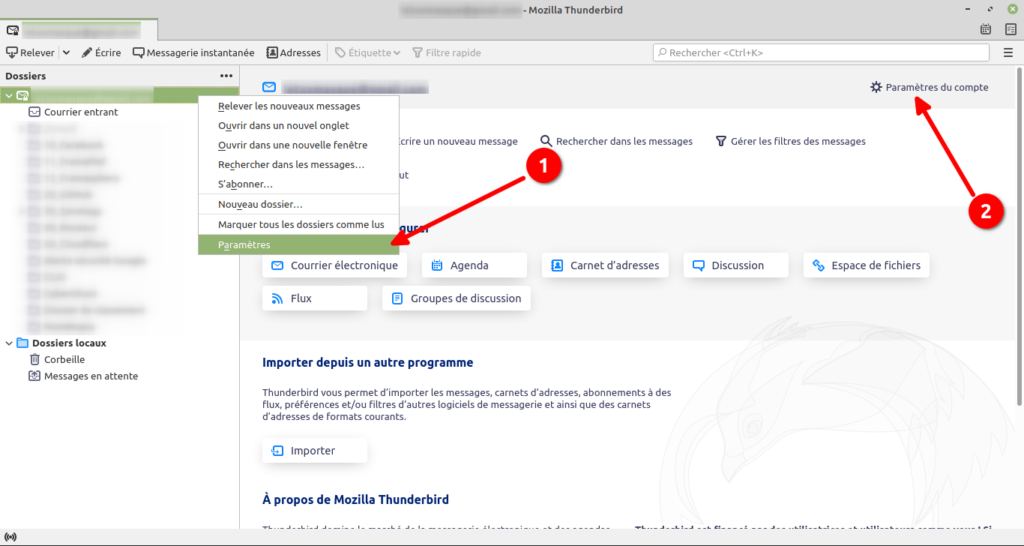
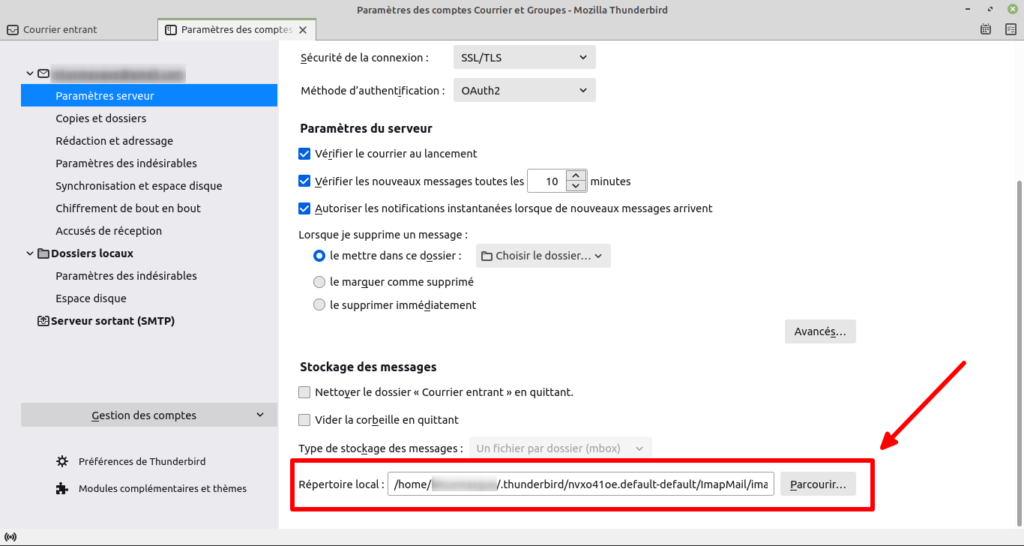
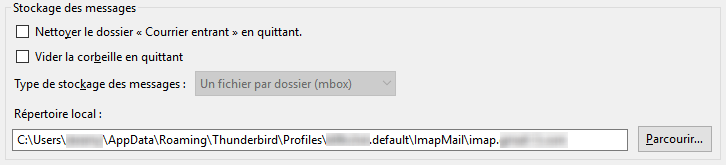
La gestion des indésirables et des spams dans THDB est catastrophique : on est obligé de créer des filtres contre les mêmes spams DANS CHAQUE COMPTE !
Je ne critique pas, THDB est domaine public, mais c’est ingérable… J’étais venu à THDB parce que Mail de mac me gonflait pour d’autres raisons, mais je laisse tomber THDB, finalement trop galère…
Superbe tuto . Merci .
Juste un petit + : Redémarrer Thunderbird pour que ça marche .
Cordialement
Oui, si vous l’avez laissé ouvert…
L’opération de copie doit se faire Thunderbird fermé, je modifie l’article pour l’indiquer.
Merci de votre remarque !
Bien cordialement
Merci ! 🙂
Bravo et merci.
Je pense que cette manip (très astucieuse) pourrait être facilement intégrée à Thunderbird, pour éviter à des utilisateurs néophytes en informatique de devoir se livrer à ce « bricolage ».
J’attire (par expérience !) l’attention sur le fait que les répertoires et fichiers de Thunderbird sont très interdépendants et que, une fois localisés sur le disque dur, il faut s’abstenir de modifier un nom ou un emplacement.
Bonjour,
Il y a quelques années, avec les très anciennes versions de Thunderbird (avant 19), il était possible de faire l’export avec une extension. Mais elle n’est plus supportée à présent et surtout, elle n’est pas compatible avec les dernières versions de Thunderbird… En effet l’option intégrée manque au logiciel. Peut-être un jour les développeurs l’intégreront…
Les fichiers et dossiers dans le dossier profil de Thunderbird répondent à une certaine logique. On peut y toucher, mais mieux vaut savoir ce que l’on fait ou avoir fait une sauvegarde auparavant… Donc vous faites bien de conseiller aux non initiés, de ne pas y toucher. 🙂